イラストレーターのハセガワです。
- ads.txtとは何なのか
- Google AdSensedで表示されているads.txtに関する警告「要注意 – 収益に重大な影響が出ないよう、ads.txtファイルの問題を修正してください。」を解消する方法
タップできる目次
ads.txtをWordPressに設置する方法
本題に入る前に、ads.txtについて簡単にご説明します。
ads.txtとは
- 読み方は「アズテキスト」
- ads.txt設置は必須ではない
- 設置の目的は、自分の運営しているブログやサイトで不正な広告の販売を防止
- 広告収入の減少を防ぐ効果があるかも?
- Google AdSenseではads.txtの設置が必須ではないが、設置をしていないと警告が届くことがある
上記の通り、ads.txtの設置は必須ではないようです。
必須ではないにしろ警告は気になるといった方は、この後ご説明する方法でads.txtをWordPressに設置してください。
設置方法
ads.txtをWordPressに設置する具体的な方法についてご説明していきます。ざっくりとした流れは次の通りです。
- ads.txt取得
- FTPソフトでサーバーに接続
- ads.txtをサーバーに転送
FTPソフトを持っていない方は、こちらの「【注意点あり】Windows10にFTPソフトのFileZillaをインストールする方法」を参考に、フリーソフトで無料のFTPソフト「FileZilla」をダウンロード・インストールしてください。
FTPソフトを持っている・インストールが完了したかたは、Google AdSenseで表示されているads.txtの警告文右側にある「今すぐ修正」をクリックしてください。そうすると、ads.txtがダウンロードされます。
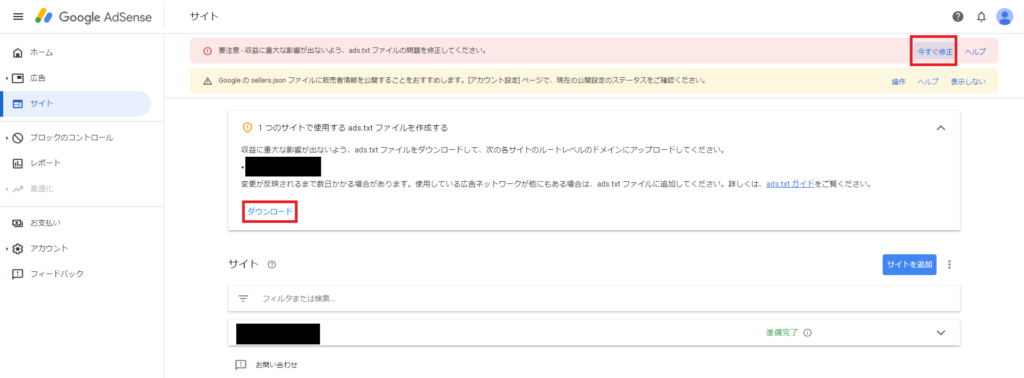
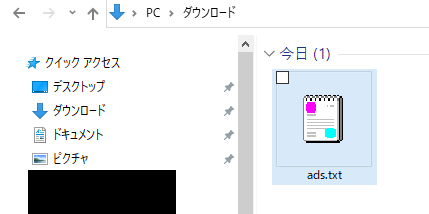
ads.txtをダウンロードしたら、FTPソフトを使用してサーバーに接続します。
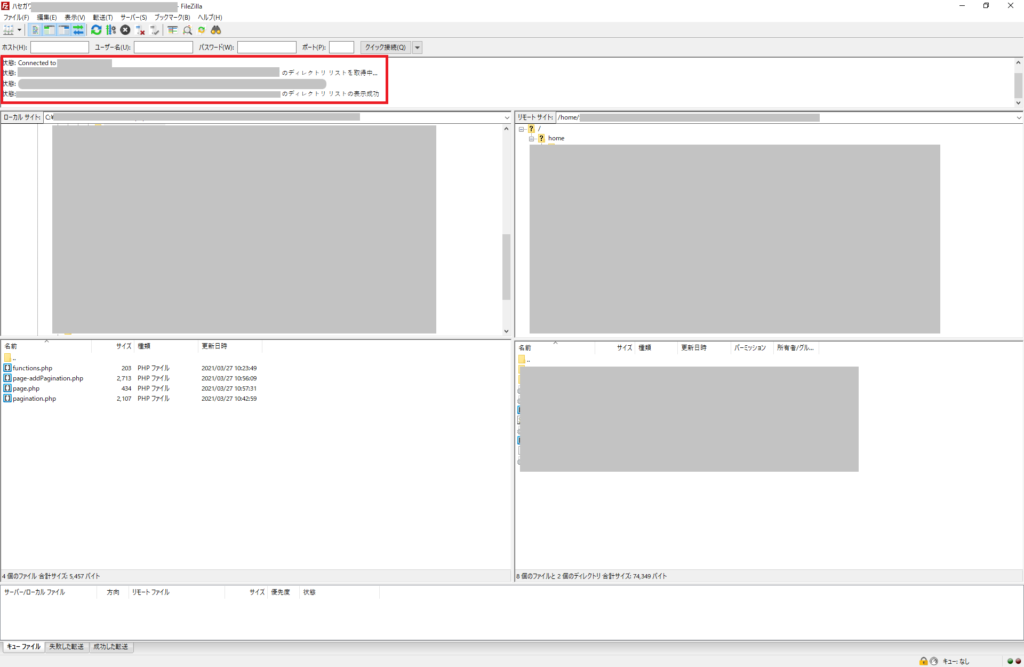
FTPソフトから、WordPressで構築しているWebサイトのルートディレクトリにアクセスします。
Xserverの場合、ルートディレクトリは「/(設定対象ドメイン名)/public_html/」です。
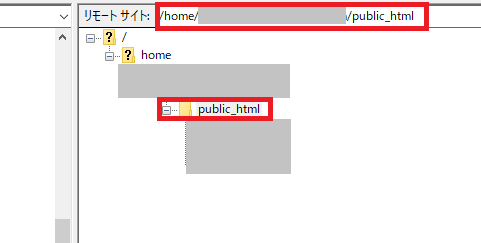
サーバーのルートディレクトリにアクセスができたら、ads.txtを転送します。
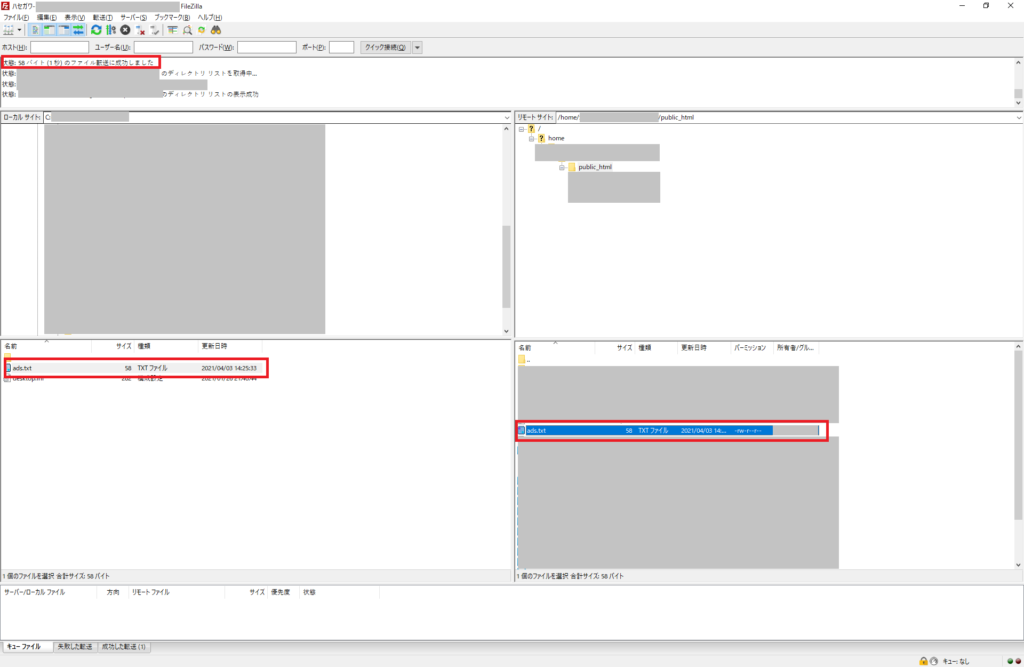
これで作業は完了ですが、ads.txtが反映されるのに少し時間がかかるようです。僕の場合は、翌日には警告が消えていました。
おわりに
以上がGoogle AdSensedで表示されているads.txtに関する警告を解消する方法です。

